Acest articol descrie principalele caracteristici și capabilități ale AirGrid M5. precum și un exemplu de configurare a AirGrid M5 cu o descriere a parametrilor principali.
Înainte de a începe revizuirea și descrierea setărilor AirGrid M5, a fost livrată cea mai recentă versiune a v5.3, disponibilă la acel moment. Merită menționat faptul că această versiune a software-ului, în comparație cu versiunile anterioare, a fost mult rafinată și are multe caracteristici noi. În primul rând, trebuie remarcat faptul că Ubiquiti Networks a decis să facă o secțiune separată a configurației tehnologiei sale de proprietate AirMax, precum și a analizorului de frecvențe integrat AirView.
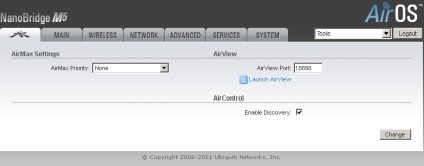
Să spunem pe scurt câteva cuvinte despre AirMax și AirView.
AirMax - un set de tehnologii care îmbunătățesc capacitatea de a prioritiza traficul, precum și optimizarea funcționării dispozitivelor cu o schemă punct-la-punct.
AirView - analizorul de spectru bazat pe AirGrid M5, care vă permite să scanați căile respiratorii radio pentru a selecta frecvența optimă de operare.
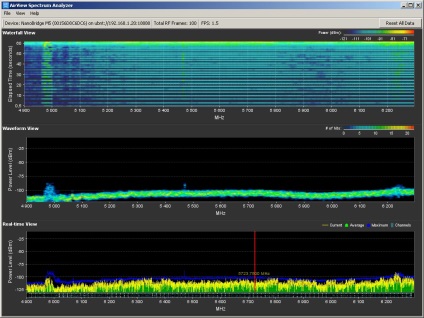
Să mergem direct la setările AirGrid M5.
Configurem primul dispozitiv AirGrid M5 în modul de Access Point (Access Point)
1. Conectați AirGrid M5 la dispozitivul PoE (port PoE), portul LAN este conectat la rețeaua locală sau direct la computer (dispozitivul are nevoie de câteva minute pentru a porni sistemul de operare).
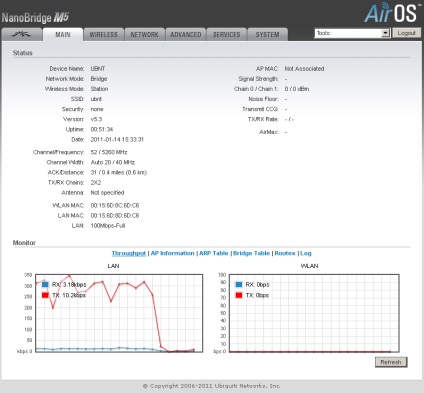
4. Accesați fila Wireless.
5. În modul Wireless Mode, selectați modul Point Access.
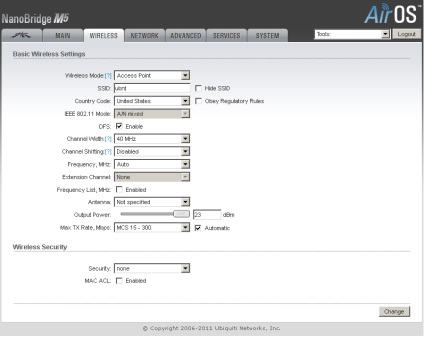
6. Atribuiți punctul de acces la SSID (identificatorul de rețea), pentru a selecta punctul de acces atunci când conectăm stațiile de abonat.
7. În câmpul Codul țării, puteți lăsa Statele Unite implicite sau puteți seta testul de conformitate, ceea ce vă va permite să utilizați puterea maximă a transmițătorului și intervalul extins de frecvențe. Acest parametru este responsabil pentru normele și standardele adoptate în diverse țări pentru echipamente WiFi.
8. Parametrul Width Channel specifică lățimea stratului, lățimea de bandă depinde de această valoare: 40 MHz până la 300 Mbps, 20 MHz până la 130 Mbps, 10 MHz până la 65 Mbps, 5 MHz până la 32,5 Mbps.
9. Schimbarea canalului este setată la Dezactivat în mod implicit. vă permite să transferați frecvența centrală a canalului de lucru cu mai multe mii în sus sau în jos pentru a reduce interferențele de la alte surse WiFi.
10. Valoarea de frecvență determină canalul de lucru (frecvența) pe care va funcționa punctul de acces.
11. Opțiunea Canal de extindere este activată în mod implicit numai atunci când se utilizează modurile Access Point sau Access Point WDS cu o lățime de bandă a canalului de 40 MHz. Acest lucru permite sistemului să utilizeze simultan două canale de 20 MHz pentru transmiterea de date pentru a crește lărgimea de bandă.
12. Valoarea Listei de frecvență vă permite să selectați anumite canale de frecvență disponibile pentru scanare la căutarea punctelor de acces (utilizate pentru modurile WDS stație și stație).
13. În câmpul Putere de ieșire, setați puterea de ieșire a emițătorului.
14. În câmpul Max TX Rate, puteți seta o rată de transfer fixă sau selectați Automat - aceasta vă va permite să selectați viteza optimă pe baza condițiilor de calitate a comunicației.
16. Apăsați butonul Schimbare. Faceți clic pe butonul Aplicare din partea de sus a filei active pentru a salva modificările.
Așadar, au fost făcute setările de bază, dar există și câțiva alți parametri pe care depinde punctul de acces și întregul sistem.
17. Accesați fila Avansat.
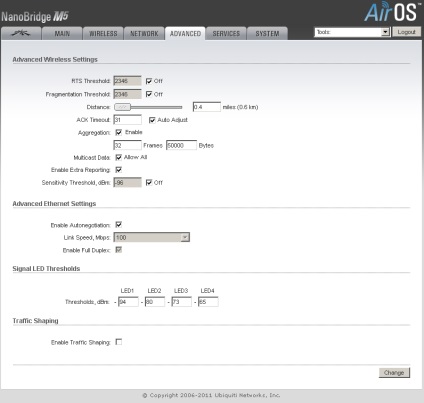
18. Parametrul RTS Threshold definește pragul RTS. Cu alte cuvinte, acesta este numărul minim de octeți pentru care mecanismul conexiunii de canal poate funcționa utilizând semnalele gata de transmisie / recepție (RTS / CTS). Într-o rețea cu un nivel ridicat de interferență radio sau un număr mare de dispozitive fără fir care utilizează același canal, reducerea valorii pragului RTS poate contribui la reducerea numărului de cadre pierdute. Pragul RTS implicit este de 2347 octeți.
19. Parametrul de fragmentare a parametrilor determină valoarea maximă disponibilă pentru dispozitiv atunci când trimiteți informații în pachete înainte ca pachetele să fie fragmentate în fragmente. De obicei, cauzele problemelor apărute la trimiterea informațiilor sunt prezența altor traficuri de rețea și conflictele de date transmise. Acestea pot fi eliminate prin ruperea informațiilor în fragmente. Cu cât pragul de fragmentare setat este mai mic, cu atât dimensiunea pachetului este mai mică, care nu va fi fragmentată în fragmente. La valoarea maximă de 2346, fragmentarea este practic dezactivată.
Atenție vă rog! În AirOS v5.X există un algoritm care optimizează dinamic acest parametru, prin urmare nu se recomandă modificarea pragului de fragmentare.
20. Parametrii Distanța și ACK Timeout sunt interconectați și determină intervalul de timp în care dispozitivul așteaptă pentru cadrul ACK din punctul de la distanță pentru a transmite cadrul următor.
Atenție vă rog! Dacă mai mulți clienți sunt conectați la punctul de acces la o distanță diferită de acesta, atunci intervalul de timp ACK este selectat pe baza celui mai îndepărtat punct.
Configurați al doilea dispozitiv AirGrid M5 în modul Stație
1. Conectați AirGrid M5 la computer, așa cum se menționează la paragrafele 1-3 de mai sus.
3. Nu uitați să salvați setările după aceea.
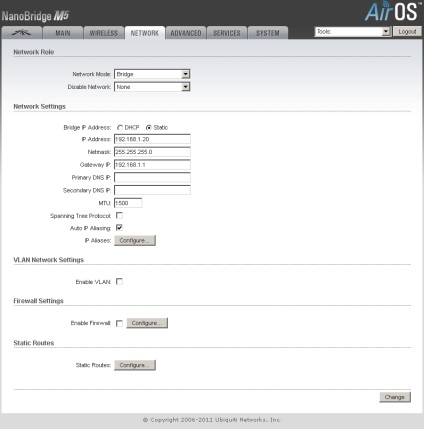
5. Accesați fila Wireless.
6. În modul Wireless Mode, selectați modul Stație. după care elementele suplimentare ar trebui să apară în fereastră.
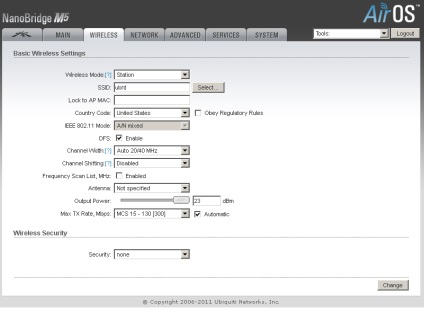
7. Apăsați butonul Selectare. În fereastra afișată toate punctele de acces care ar putea găsi punctul nostru de abonat AirGrid M5
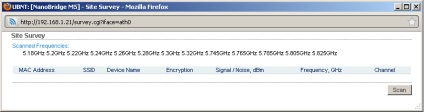
9. După aceea, trebuie să introduceți MAC-ul anterior copiat în câmpul "Blocare în AP MAC" și apăsați pe butonul Schimbare. apoi Aplicați pentru a salva modificările.
Atenție vă rog! Dacă punctul de acces are activată criptarea, punctul de abonat va determina unul dintre ele și va solicita cheia.